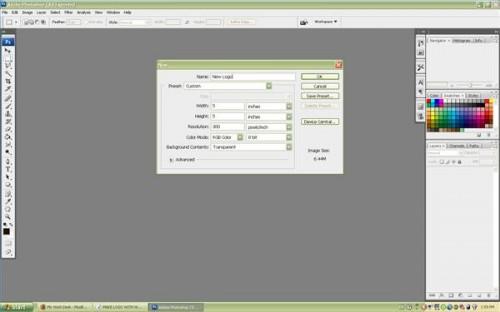-
Cómo crear su propio logotipo con Wacom
-

tabletas Wacom Crear dibujo logotipos creativos fácil. No sólo se puede crear una forma personalizada o mascota, pero también se puede pintar de color y crear un texto escrito a mano. Si usted nunca ha usado una tableta Wacom antes, puede tomar algún tiempo para acostumbrarse. Sin embargo, una vez que el cuelgue de ella, usted será capaz de hacer sus propios logotipos en pocos trazos.Instrucciones
Empezando
1 Instalar el controlador de la tableta Wacom para asegurar su correcto funcionamiento. Puede descargar los controladores de www.wacom.com.
Abrir un nuevo documento en Photoshop. Hacer el documento un cuadrado, preferentemente 5 pulgadas por 5 pulgadas o superior con un fondo transparente y una resolución de 300 píxeles por pulgada.
3
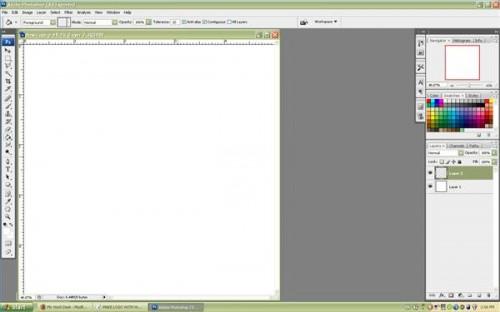
Utilice la herramienta Cubo de pintura para rellenar el fondo de blanco. Ir a Capa> Nueva capa> para crear una nueva capa en la parte superior del fondo blanco.Dibujo
4 Seleccione la herramienta Pincel en la paleta de herramientas.
5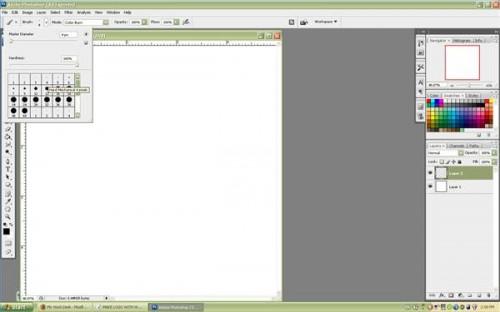
Elija la Ronda de cepillo mecánico en su elección de tamaño en el Selector de pinceles en la esquina superior izquierda de la pantalla.
6
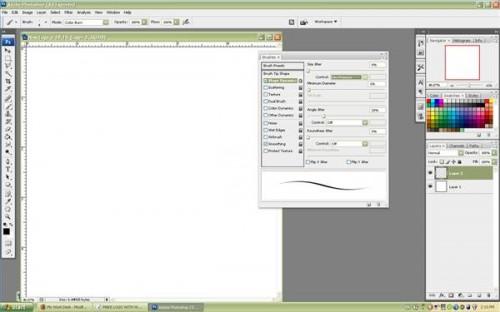
Vaya a Ventana> Cepillos y haga clic en Dinámica de forma. El control Variación del tamaño debe ser cambiado a Presión de la pluma, lo que determinará el grosor de línea en base a la cantidad de presión que se aplica a la pluma de Wacom.7
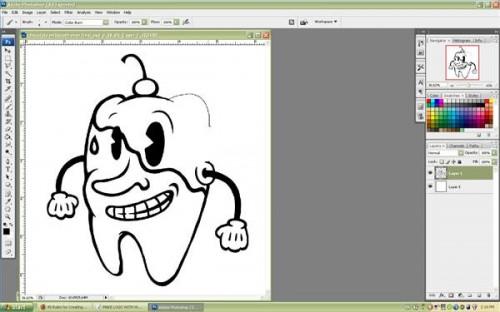
Dibujar el contorno de la forma o la mascota de su elección utilizando el lápiz de Wacom. Este será el fondo de su logotipo, para que pueda utilizar tanto o tan poco detalle como desee. Tenga en cuenta que los logotipos se dará a conocer en blanco y negro y ser visibles cuando se redimensionan.Refinamiento
8 Crear una nueva capa. En la paleta de capas en la esquina inferior derecha de la pantalla, mueva la nueva capa entre la capa de fondo y la capa de contorno.
9
Elegir los colores para su logo y rellenar los contornos con la herramienta Pincel y el lápiz de Wacom (como un libro para colorear). Logos no debe tener más de tres colores (no incluyendo el blanco) para la mejor visibilidad.
10

Prueba de la imagen cambiando a blanco y negro y la contracción se reduce a 1/2 pulgada a 1/2 de pulgada. Si el logotipo sigue siendo reconocible, ya ha terminado con su fondo.letras de la mano
11 Crear una nueva capa para añadir texto a su logotipo. Elija un cepillo redondo mecánica.
12 Vaya a Ver> Reglas si sus gobernantes no son ya visibles. Haga clic y arrastre una guía desde la regla superior y el lugar donde desea que el texto. Esto asegurará incluso escribir.13
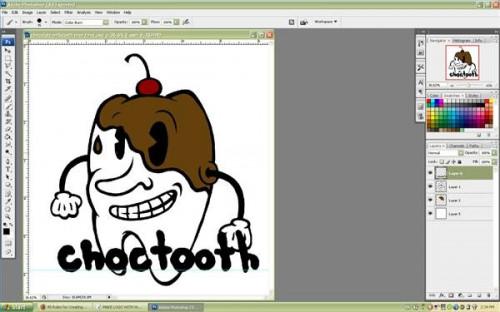
Escribir el nombre de su empresa utilizando el lápiz de Wacom. No lo haga demasiado guión similar o florido, ya que esto puede ser difícil de leer.14

Ajustar el tamaño y la ubicación de su texto. Lo mejor es que preocuparse de ubicación después de que ha dibujado sus letras, ya que se puede ajustar fácilmente en su propia capa. Es posible que tenga que ajustar el tamaño del lienzo por ir a Imagen> Tamaño de lienzo para su instalación.Consejos y advertencias
- Si usted no es un artista, trate de hacer un par de pinceladas rápidas con el lápiz de Wacom. Esto creará un fondo simple, extracto.